В этом уроке мы создадим достаточно простую анимацию с использованием частиц, размер которых будет регулироваться с течением времени при помощи процедурной текстуры.
Финальный результат
Видеоурок
Текстовый урок
Переключитесь на ортографический режим отображения. Добавьте в сцену объект текст и поверните его по оси X на 90°. Измените надпись на любую другую и на вкладке текста выставите для него следующие настройки.

Создайте для надписи новый материал. Шейдер Glossy и шероховатость 0.1. Продублируйте надпись (Shift + D) и оставьте ее в исходном положении. Создайте для нее новый материал с шейдером Emission и цветом #e7c383. Для новой надписи измените немного настройки на вкладке текста, чтобы видеть вторую надпись на углах первой.

Добавьте плоскость в качестве пола и увеличьте ее в 100 раз. Создайте для нее новый материал с настройками по умолчанию. На вкладке мира установите черный цвет.
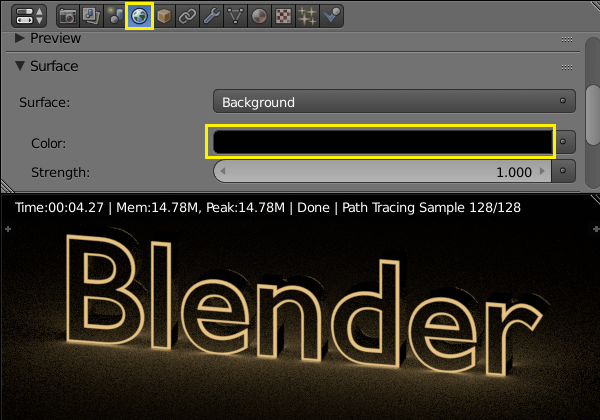
Добавьте в сцену UV-сферу и уменьшите ее вдвое. Назначьте для нее модификатор Subdivision Surface в уровень 2 и шейдинг Smooth. В редакторе нодов настройте следующий материал.

Перейдите на 100-й кадр, расположите UV-сферу в конце надписи и позади нее. Установите для сферы ключевой кадр (I → Location). Перейдите на 60-й кадр, расположите UV-сферу в начале надписи и немного приподнимите ее. Установите для сферы ключевой кадр (I → Location). Перейдите на 1-й кадр, расположите UV-сферу еще выше немного правее от надписи. Установите для нее последний ключевой кадр (I → Location).
Гифка ниже должна дать четкое представление о том, как должна двигаться сфера на протяжении 100 кадров.

Добавьте в сцену ICO-сферу. Создайте для нее такой же материал, как и для светящейся надписи, только силу света увеличьте до 2. После этого расположите ее под полом, чтобы мы не видели ее на финальном рендере.

Настройте систему частиц для UV-сферы и укажите в качестве частиц ICO-сферу.

Чтобы частицы изменяли свой размер с течением времени, создайте на вкладке системы частиц новую текстуру и после этого перейдите на вкладку текстур. Настройте текстуру для частиц, как показано на изображении.

Добавьте в сцену камеру и выставите ее так, как вам нравится.

Выполните рендеринг одного из кадров анимации (после 100-го) и перейдите в редактор нодов. Используя ноды пост-обработки создайте эффект свечения частиц с помощью нода Glare.
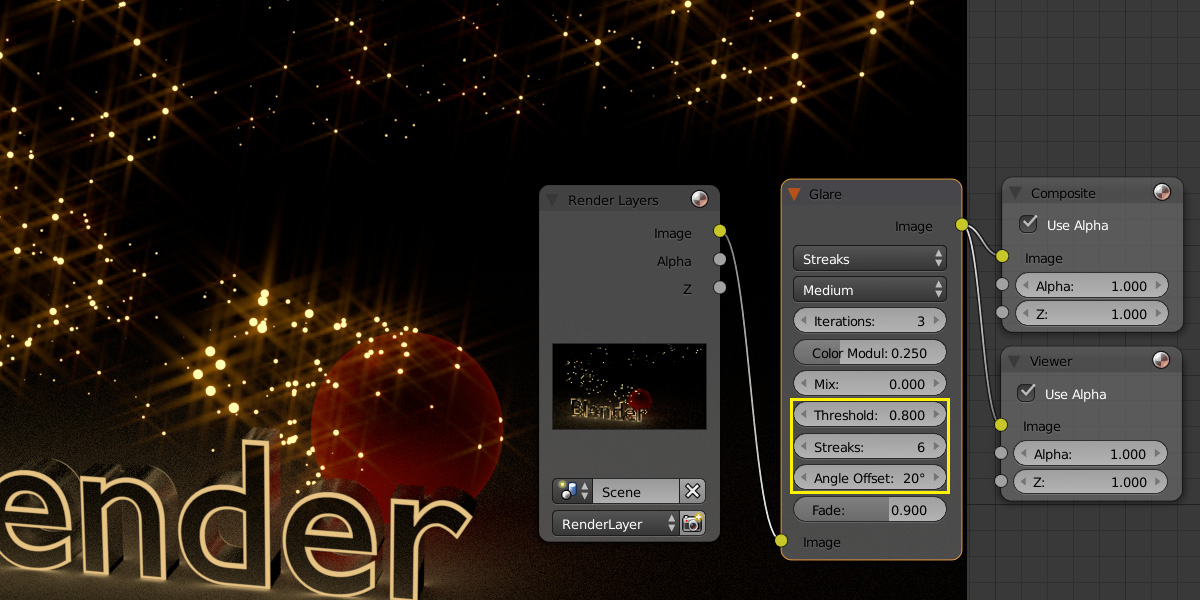
Все готово для финальной визуализации. Установите нужное количество сэмплов (много не нужно, иначе ждать придется долго), формат исходной анимации, продолжительность самой анимации (200 кадров) и нажмите кнопку Animation. При желании можете увеличить количество кадров в секунду (fps) до 25.
Обязательно поделитесь своими результатами в комментариях! ;)

Артем, а будут ли новые уроки по трекингу? В Blender
Артем, а будут ли новые уроки по трекингу? В Blender
Возможно, почему бы и нет ?
Аа сайт багнул разок)
Всем привет я уж думал опять задержка с уроками. :D
Артём, можете пожалуйста сделать урок на тему 9 мая?
Уже ?
Спасибо за урок
Спасибо. Узнал много нового, для себя.
Вот моя версия. Спасибо за красивый урок!
Урок очень нужный и интересный, спасибо!!!
Артём, во всех вакансиях в сфере 3D хотят «качественную топологию». Каковы критерии «качественной топологии» для hard surface object’ов?
Ой
Это Вы делали в «Рендер Blender» или «Рендер Cycles»?
Спасибо за урок
Артем, а будут ли новые уроки по трекингу? В Blender
Артем, а будут ли новые уроки по трекингу? В Blender
Возможно, почему бы и нет ?
Аа сайт багнул разок)
Всем привет я уж думал опять задержка с уроками. :D
Урок очень нужный и интересный, спасибо!!!
Вот моя версия. Спасибо за красивый урок!
Это Вы делали в «Рендер Blender» или «Рендер Cycles»?
Спасибо. Узнал много нового, для себя.
Ой
Артём, можете пожалуйста сделать урок на тему 9 мая?
Уже ?
Артём, во всех вакансиях в сфере 3D хотят «качественную топологию». Каковы критерии «качественной топологии» для hard surface object’ов?